Pour créer des contreventements, esquissez une ligne entre deux éléments structurels. Vous pouvez, par exemple, placer un contreventement entre un poteau porteur et une poutre.
Vous pouvez ajouter des contreventements dans une vue en plan ou dans une vue d'élévation de structure.
Pour ajouter un contreventement dans une vue d'élévation de structure
- Ouvrez une vue d'élévation de structure.
- Au besoin, chargez d'autres contreventements depuis le dossier Ossature, situé dans le dossier de la bibliothèque du groupe de programmes Revit.
- Cliquez sur l'onglet Structure
 le groupe de fonctions Structure
le groupe de fonctions Structure
 Contreventement.
Contreventement. - Dans la palette Propriétés, sélectionnez le contreventement approprié dans la liste déroulante Sélecteur de type.
- Pour modifier les propriétés du contreventement avant de l'ajouter au modèle, cliquez sur la palette Propriétés.
- Dans la zone de dessin, mettez en surbrillance le point d'accrochage (un poteau porteur, par exemple) à partir duquel vous souhaitez commencer le contreventement. Cliquez ensuite pour placer le point de départ.
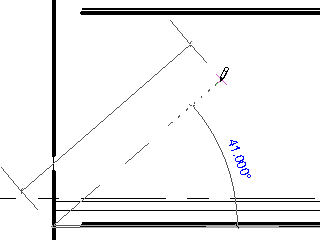
Accrochage pour commencer le contreventement
- Déplacez le pointeur en diagonale pour esquisser le contreventement et placez le curseur près d'un autre élément structurel afin de l'y accrocher. Placez le point d'arrivée en cliquant à l'emplacement approprié.
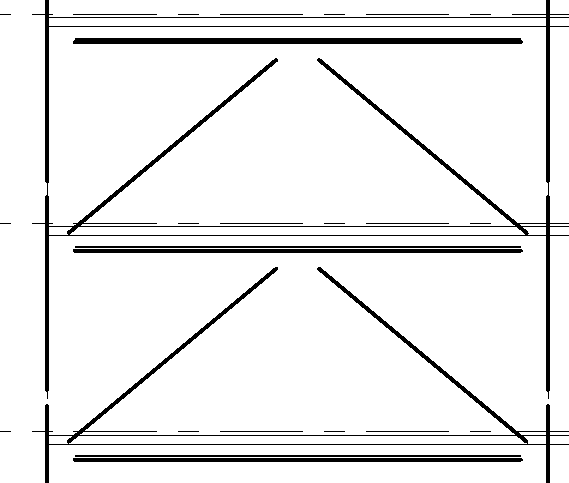
Exemples de contreventements dans une vue d'élévation de structure
Pour ajouter un contreventement à une vue en plan
- Ouvrez une vue en plan.
- Cliquez sur l'onglet Structure
 le groupe de fonctions Structure
le groupe de fonctions Structure
 Contreventement.
Contreventement. - Dans la barre des options, spécifiez le niveau de départ et la distance de décalage, ainsi que le niveau de fin et la distance de décalage.
- Cliquez sur le point de départ et le point d'arrivée du contreventement dans le projet.